เคยไหมที่คุณนั่งดูซีรีส์ที่ชอบจนดึกดื่น แล้วพอเช้ามาอีกทีคุณเพิ่งตื่นและพบว่าต้องเริ่มทำงานในไม่กี่นาที และต้องนั่งมองหน้าจอไปโดยไม่ทำอะไร? หรือบางทีอาจจะมีการประชุมสำคัญที่คุณยังเตรียมตัวไม่ทัน? หรือคุณอาจจะมีงานที่ค้างอยู่และต้องการเวลาพักผ่อนเล็กน้อยเพื่อรีบทำงานให้ทัน?
มันเป็นสถานการณ์ที่คุณคุ้นเคยหรือไม่? อย่ากังวล เรามีทางออกให้คุณ!
นี่คือ การอัปเดตปลอมของ Windows 11 ซึ่งเป็นวิธีที่ยอดเยี่ยม (และสนุกมาก) ในการออกจากสถานการณ์ที่เครียดเหล่านั้น เครื่องมือนี้ทำงานผ่านเบราว์เซอร์ของคุณและจำลองหน้าจอการอัปเดต Windows ที่เหมือนจริงอย่างสมบูรณ์ เพียงแค่เปิดมันขึ้นมา ปัญหาก็จะหมดไป! คุณจะมีข้ออ้างที่สมบูรณ์แบบในการเลื่อนการประชุมหรือบอกว่า "กำลังยุ่ง" ในขณะที่จริงๆ แล้วคุณกำลังพักผ่อนอยู่
แน่นอนว่า คุณต้องใช้มันอย่างระมัดระวัง หากคุณทำงานในสภาพแวดล้อมที่เข้มงวดและหัวหน้าของคุณไม่เข้าใจอารมณ์ขัน การใช้เครื่องมือนี้อาจไม่เหมาะสม แต่หากทีมของคุณชอบเล่นมุขและเข้าใจอารมณ์ขัน นี่จะเป็นวิธีที่สนุกสนานและดีในการจัดการปัญหาของคุณ!
คุณสมบัติของเครื่องมือการอัปเดตปลอมของ Windows 11 ของเรา
1. หน้าจอการอัปเดต Windows 11 ที่เหมือนจริงอย่างยิ่ง
เครื่องมือ การอัปเดตปลอมของ Windows 11 ของเราจำลองหน้าจอการอัปเดต Windows 11 จริงๆ ได้อย่างแม่นยำ: สีเหมือนกัน, รูปแบบเหมือนกัน, และแอนิเมชั่นเหมือนกัน
2. ปรับตั้งเวลาอัปเดตได้ตามต้องการ
คุณสามารถปรับเวลาการอัปเดตปลอมให้ตรงกับความต้องการของคุณได้ คุณสามารถเลือกได้ว่า การจำลองการอัปเดตจะใช้เวลานานแค่ไหน
3. ปรับเปอร์เซ็นต์การอัปเดตเริ่มต้น
คุณสามารถตั้งค่าการเริ่มต้นของการอัปเดตได้ เมื่อคุณเริ่มการจำลอง การอัปเดตจะเริ่มต้นจากเปอร์เซ็นต์ที่คุณตั้งค่าไว้
4. โหมดเต็มหน้าจอเพื่อประสบการณ์ที่สมจริงยิ่งขึ้น
เมื่อใช้โหมดเต็มหน้าจอ หน้าจอการอัปเดตจะเติมเต็มหน้าจอของคุณ ทำให้การจำลองการอัปเดตมีความสมจริงเหมือนกับการอัปเดตจริงของ Windows 11
วิธีใช้การอัปเดตปลอมของ Windows 11
1. เลือกเครื่องมือการอัปเดตปลอมของ Windows 11
จากตัวเลือกการอัปเดตปลอมที่มีอยู่บนเว็บไซต์ของเรา ให้เลือก การอัปเดตปลอมของ Windows 11
2. ตั้งเวลาให้การอัปเดตปลอม
ที่นี่ คุณสามารถตั้งเวลาการจำลองการอัปเดตได้ หากคุณต้องการพักสั้นๆ ให้ตั้งเวลาสั้นๆ หากคุณต้องการเลื่อนการประชุมหรือลางานทั้งวัน ก็สามารถตั้งเวลาให้ยาวขึ้นได้
3. ตั้งค่าการอัปเดตเริ่มต้น
คุณสามารถตั้งค่าการเริ่มต้นของการอัปเดตได้ตามต้องการ หากคุณต้องการให้การอัปเดตดูเหมือนเพิ่งเริ่มต้น ให้ตั้งค่าเป็นเปอร์เซ็นต์ที่ต่ำ หากคุณต้องการให้ดูเหมือนการอัปเดตใกล้จะเสร็จสมบูรณ์ ให้เลือกเปอร์เซ็นต์ที่สูงกว่า เช่น 80% หรือสูงกว่า
วิธีสนุกคือการตั้งค่าเป็น 99% และปล่อยให้มันทำงานเป็นเวลานาน จากนั้นดูปฏิกิริยาของคนอื่น พวกเขาจะคิดว่าการอัปเดตนี้จะไม่จบลงเลย!
4. เริ่มการจำลองการอัปเดต
เมื่อคุณตั้งค่าทุกอย่างเรียบร้อยแล้ว ให้คลิกที่ปุ่ม "เริ่มใหม่" จากนั้นการจำลองการอัปเดตจะเริ่มต้นทันทีตามที่คุณตั้งค่าไว้
5. ใช้โหมดเต็มหน้าจอ
คลิกที่ไอคอนโหมดเต็มหน้าจอ เพื่อให้หน้าจอเต็มไปด้วยหน้าจอการอัปเดตเหมือนจริงของ Windows 11 ตอนนี้คุณสามารถพักผ่อนและเพลิดเพลินไปกับการดูปฏิกิริยาของคนอื่นที่เห็นการอัปเดตนี้กำลังเกิดขึ้น!
6. ปรับแต่งการตั้งค่าได้ตามต้องการ
หากคุณต้องการปรับแต่งการตั้งค่าในระหว่างการจำลองการอัปเดต เพียงกด ESC เพื่อออกจากโหมดเต็มหน้าจอ จากนั้นคุณสามารถเปลี่ยนแปลงเวลาและเปอร์เซ็นต์การเริ่มต้นได้ แล้วคลิก "เริ่มใหม่" เพื่อเริ่มการจำลองใหม่

ตัวอย่างการใช้การอัปเดตปลอมของ Windows 11
ไอเดียสนุก ๆ ในการใช้โปรแกรมจำลองการอัปเดตปลอมของ Windows 11 ของเรา:
1. ใช้การอัปเดตปลอมของ Windows 11 เพื่อแกล้งทำว่า "ยุ่ง"
สมมุติว่าคุณทำงานหนักตลอดทั้งวัน และตอนนี้ต้องการพักสักนิด แต่ทันใดนั้นเจ้านายก็โยนงานใหม่ให้คุณ คุณต้องการข้ออ้างที่สมเหตุสมผลที่จะบอกว่าคุณกำลังยุ่งอยู่
ความจริงคือ การทำให้ดูเหมือนว่าคุณกำลังยุ่งอยู่โดยทำงานนั้นไม่ง่ายเลย แต่คุณสามารถใช้ การอัปเดตปลอมของ Windows 11 เพื่อแกล้งทำว่า "ยุ่ง" ได้อย่างง่ายดาย แค่เปิดการจำลองการอัปเดต ทุกคนจะคิดว่าคุณกำลังรอการอัปเดต ในขณะที่คุณกำลังพักผ่อนอยู่
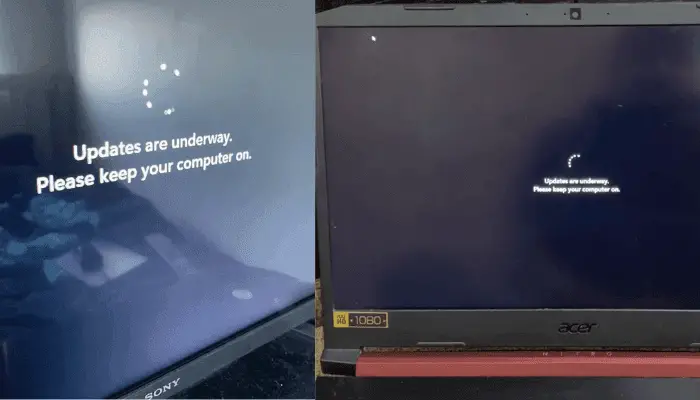
2. แกล้งเพื่อนร่วมงานในออฟฟิศ
ถ้าคุณรู้สึกเบื่อในออฟฟิศ หรืออยากให้เพื่อนร่วมงานของคุณขำสักหน่อย คุณก็แค่รอให้พวกเขาลุกไปจากโต๊ะ แล้วเปิด การอัปเดตปลอมของ Windows 11 บนคอมพิวเตอร์ของพวกเขา เมื่อพวกเขากลับมา พวกเขาจะตกใจและทึ่งไปกับการอัปเดตนี้!
แน่นอนว่า ควรจะอธิบายให้เร็วที่สุดเพื่อไม่ให้พวกเขารู้สึกยุ่งยากหรือเสียเวลาในการทำงานทุกอย่าง นี่เป็นการแกล้งขำๆ แต่ต้องทำให้บรรยากาศผ่อนคลายและสนุกสนาน!
3. ใช้การอัปเดตปลอมของ Windows 11 เป็นข้ออ้างในการพักผ่อน
สมมุติว่าคุณทำงานหนักมากและอยากจะพักสักพัก หรือวันนี้คุณหยุดงานและไม่อยากทำอะไรเลย
เครื่องมือ การอัปเดตปลอมของ Windows 11 ช่วยให้คุณมีข้ออ้างที่สมบูรณ์แบบ เพียงแค่เปิดการจำลองการอัปเดตและทุกคนจะคิดว่าคุณกำลังรอการอัปเดต ในขณะที่จริงๆ คุณแค่พักผ่อนเท่านั้น!
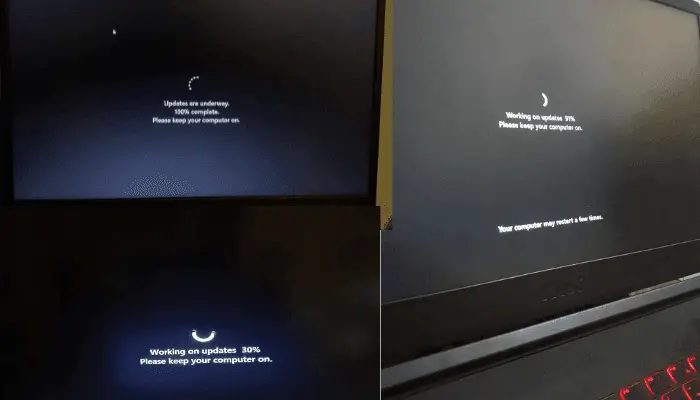
4. ใช้การอัปเดตปลอมของ Windows 11 เพื่อเลื่อนการนำเสนอ
บางครั้งเราลืมการประชุมหรือการนำเสนอที่สำคัญ และไม่มีเวลาพอในการเตรียมตัว ในกรณีนี้ การอัปเดตปลอมของ Windows 11 จะเป็นข้ออ้างที่ดี เพียงแค่บอกว่า "ขอโทษค่ะ/ครับ ระบบของฉันกำลังอัปเดต" แล้วคุณก็จะมีเวลามากขึ้นในการเตรียมตัว
5. สร้างวิดีโอแนะนำเกี่ยวกับการอัปเดต Windows 11
หากคุณเป็นผู้สร้างเนื้อหาหรือพยายามที่จะทำวิดีโอแนะนำเกี่ยวกับการอัปเดต Windows คุณคงรู้ดีว่ามันยากแค่ไหนในการบันทึกหน้าจอระหว่างที่ระบบอัปเดต เพราะซอฟต์แวร์บันทึกหน้าจอส่วนนั้นมักจะหยุดทำงานระหว่างการอัปเดต
อย่างไรก็ตาม ผู้สร้างเนื้อหาหลายคนที่ฉลาดจะใช้ การอัปเดตปลอมของ Windows 11 เพื่อจำลองการอัปเดตและสามารถบันทึกวิดีโอได้อย่างง่ายดาย โดยไม่จำเป็นต้องใช้เครื่องมืออื่นๆ นี่คือตัวเลือกที่ยอดเยี่ยมสำหรับการสร้างวิดีโอแนะนำ
ไอเดียสร้างสรรค์ในการใช้การอัปเดตปลอมของ Windows 11
1. ทำการแกล้งในวัน April Fools’ Day
หากคุณอยากจะทำให้เพื่อนๆ ตกใจในวัน April Fools’ Day การอัปเดตปลอมของ Windows 11 เป็นเครื่องมือที่สมบูรณ์แบบสำหรับการแกล้งนี้ รอจนกว่าเพื่อนร่วมงานของคุณจะออกไปจากโต๊ะ จากนั้นเปิดการอัปเดตปลอมของ Windows 11 บนคอมพิวเตอร์ของพวกเขา เมื่อพวกเขากลับมาพวกเขาจะตกใจมาก!
2. ทำการแกล้งในช่วงพักกลางวัน
หากคุณรู้สึกเบื่อในช่วงพักกลางวันของออฟฟิศ ให้ใช้เวลานี้ให้เป็นประโยชน์ รอจนกว่าเพื่อนร่วมงานของคุณจะไปทานข้าวกลางวัน แล้วเปิด การอัปเดตปลอมของ Windows 11 บนคอมพิวเตอร์ของพวกเขา เมื่อพวกเขากลับมาจะพบว่าเครื่องคอมพิวเตอร์ของพวกเขากำลังอัปเดตอยู่
3. แกล้งแฟนของคุณด้วยการอัปเดตปลอมของ Windows 11
หากแฟนของคุณไม่เก่งเรื่องคอมพิวเตอร์ การแกล้งด้วย การอัปเดตปลอมของ Windows 11 ก็เป็นวิธีที่สนุกมาก ให้แฟนคุณออกไปข้างนอกแล้วคุณเปิดการอัปเดตปลอมนี้บนคอมพิวเตอร์ของเขา เมื่อเขากลับมา บอกเขาว่าอัปเดตนี้อาจใช้เวลาหลายชั่วโมง! คุณจะได้แกล้งแฟนแบบสนุกสนาน และอาจได้รับของขวัญเล็กๆ น้อยๆ!
วิธีการตรวจสอบการอัปเดตปล
แม้โปรแกรมจำลองการอัปเดตปลอมของ Windows 11 จะถูกออกแบบให้ดูสมจริงมาก แต่ก็ยังมีสัญญาณเล็ก ๆ น้อย ๆ ที่ช่วยให้คุณแยกแยะความแตกต่างได้:
1. ตรวจสอบการเคลื่อนไหวของเมาส์
ถ้าเป็นการอัปเดต Windows 11 ของจริง เมาส์จะใช้งานไม่ได้ คุณจะไม่สามารถโต้ตอบกับอะไรได้เลย และจะไม่มีเอฟเฟกต์เมื่อเลื่อนเมาส์ ดังนั้น นี่คือการทดสอบอย่างง่าย:
ลองเลื่อนเมาส์ไปที่ด้านบนของหน้าจอ ถ้าคุณเห็นแถบเครื่องมือของเบราว์เซอร์หรือปุ่ม "X" เล็กๆ เพื่อปิดแท็บ แสดงว่านั่นคือการอัปเดตปลอม เพราะหน้าจออัปเดตจริงจะไม่มีทางหนีออกแบบนี้

2. ทดลองใช้คีย์ลัด
การอัปเดตปลอมทำงานภายในเบราว์เซอร์ ลองใช้คีย์ลัดต่อไปนี้:
ALT+TAB (เพื่อสลับหน้าต่าง)
CTRL+W หรือ CTRL+F4 (เพื่อปิดแท็บหรือหน้าต่าง)
ESC (เพื่อออกจากโหมดเต็มหน้าจอ)
หากคีย์ลัดเหล่านี้ทำงาน แสดงว่ามันคือการอัปเดตปลอม
3. ความคืบหน้าของการอัปเดตมีความคงที่
การอัปเดต Windows 11 จริงๆ นั้นขึ้นๆ ลงๆ และไม่แน่นอน บางครั้งอาจเพิ่มขึ้นถึง 30% ในเวลาไม่กี่วินาที แล้วใช้เวลาหลายนาทีในการไปถึง 60% กล่าวคือ การอัปเดตจริงจะดำเนินไปแบบไม่เชิงเส้น
แต่การอัปเดตปลอมมักจะเคลื่อนที่ด้วยความเร็วที่คงที่ เพราะโปรแกรมจำลองจะคำนวณความคืบหน้าด้วยสูตรนี้:
เวลาในการเพิ่มขึ้น 1% = ระยะเวลารวม ÷ (100 - ความคืบหน้าปัจจุบัน)
ดังนั้น ถ้าคุณสังเกตเห็นแถบความคืบหน้าขยับอย่างสม่ำเสมอในช่วงเวลาที่เท่าๆ กัน มีโอกาสสูงที่มันจะเป็นการอัปเดตปลอม
4. ไม่มีประวัติการอัปเดต
หากคุณสงสัย คุณสามารถตรวจสอบประวัติการอัปเดตของ Windows ได้:
การตั้งค่า > การอัปเดตและความปลอดภัย > การอัปเดต Windows > ดูประวัติการอัปเดต
ถ้าไม่มีประวัติการอัปเดตในช่วงเวลาที่คุณสงสัย แสดงว่าเป็นการอัปเดตปลอม
5. คลิกขวาได้
โดยปกติแล้ว เบราว์เซอร์จะแสดงเมนูคลิกขวาเมื่อคุณคลิกขวา แต่หน้าจออัปเดตจริงจะไม่ตอบสนองต่อการคลิกเมาส์เลย ดังนั้น ถ้าคุณคลิกขวาที่หน้าจออัปเดตแล้วเห็นเมนูของเบราว์เซอร์เด้งขึ้นมา นั่นเป็นสัญญาณชัดเจนว่าเป็นหน้าจอปลอม

อย่างไรก็ตาม บางเว็บไซต์จะปิดการใช้งานคลิกขวาในหน้าของพวกเขา ดังนั้นถ้าคุณไม่เห็นเมนู อาจจะเป็นของปลอมหรือไม่ก็ได้ แต่ถ้าเมนูปรากฏขึ้นมา แน่นอนว่าไม่ใช่หน้าจออัปเดตจริงแน่นอนครับ
บทสรุป
เครื่องมือ Windows 11 Fake Update เป็นวิธีสนุก ๆ และไม่เป็นอันตรายในการสร้างความเซอร์ไพรส์ให้กับเพื่อน เพื่อนร่วมงาน หรือแม้แต่ผู้ติดตามบนโซเชียลมีเดียของคุณ ด้วยฟีเจอร์อย่างการตั้งค่าความคืบหน้าตามใจ การจำลองแบบเต็มหน้าจอ และภาพที่สมจริงเหมือนกับหน้าจออัปเดต Windows 11 จริง ๆ ทำให้เครื่องมือนี้เหมาะอย่างยิ่งสำหรับการแกล้งเล่นและมุกตลกเกี่ยวกับเทคโนโลยี
แค่จำไว้ว่าควรใช้ด้วยความสนุกสนานและไม่จริงจังมากเกินไป ดังนั้น ลองเปิดใช้งาน นั่งชม และเพลิดเพลินกับปฏิกิริยาที่น่าประทับใจได้เลย!


 Buy me a Coffee
Buy me a Coffee





















